Hvordan: Kan du overføre din telefon til et nyt mobilselskab? Sådan siger du
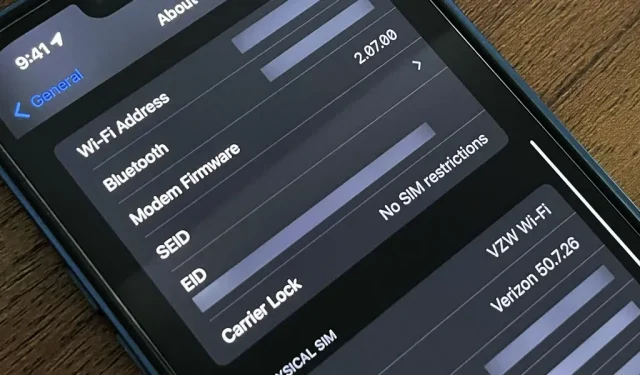
Hvis din nuværende operatør er for dyr, har dårlig modtagelse i dit område eller ikke understøtter funktioner, du gerne vil bruge, er det et oplagt skridt at skifte til en anden operatør. Men kan du medbringe din nuværende iPhone eller Android-telefon?
I de fleste tilfælde vil din nuværende smartphone fungere fint på en anden operatørs netværk. Det er nu nemmere at overføre det, end da vi skulle overvinde forhindringer for at låse en mobillåst mobiltelefon op i USA. Det er dog ikke ligefrem let at vide, om din telefon er låst op, betalt for og kompatibel med netværket.
For at skifte operatør skal du muligvis betale for telefonen med den udbyder, du købte den af, og også låse den op. Hvis du har købt din telefon fra en anden end dit mobilselskab – f.eks. direkte fra Apple, Google eller Samsung – er det højst sandsynligt, at den er klar til at skifte operatør. Du bør dog altid dobbelttjekke for at forhindre kompatibilitetsfejl.
Trin 1: Find din telefons IMEI
Nogle af de andre trin nedenfor kræver, at du indtaster din enheds IMEI eller International Mobile Equipment Identity og er nemme at finde. Du kan finde det i telefonindstillingerne, men det er endnu nemmere at ringe til opkaldskoden. Hvis du har en dual SIM-model, skal du have to IMEI’er.
- iOS: Indstillinger -> Generelt -> Om -> IMEI
- Android: Indstillinger -> Om telefonen -> IMEI
- Begge: Tast *#06# i telefonappen
Du vil også kunne finde din enheds serienummer med opkaldskoden og gennem menuen Om i appen Indstillinger. Måske skal du også vide dette.
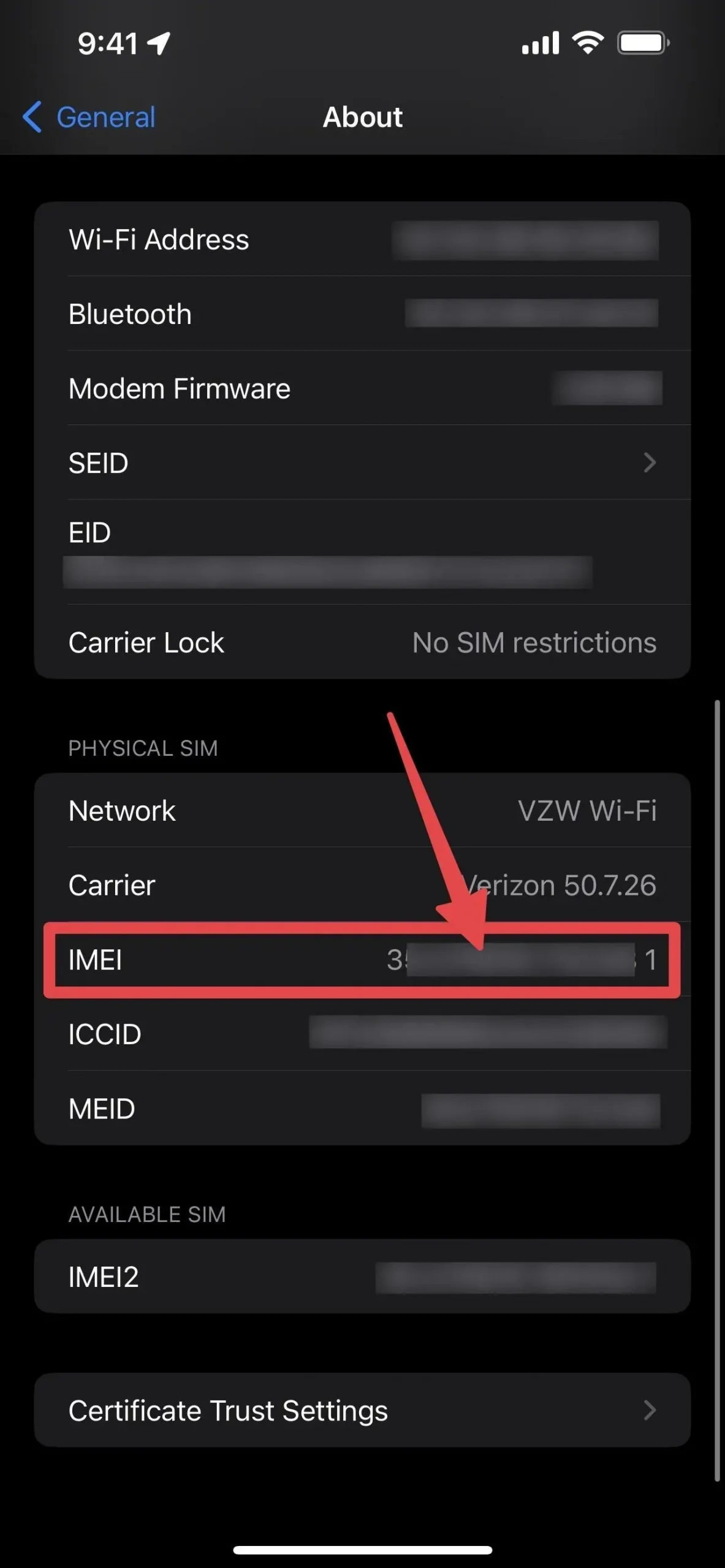
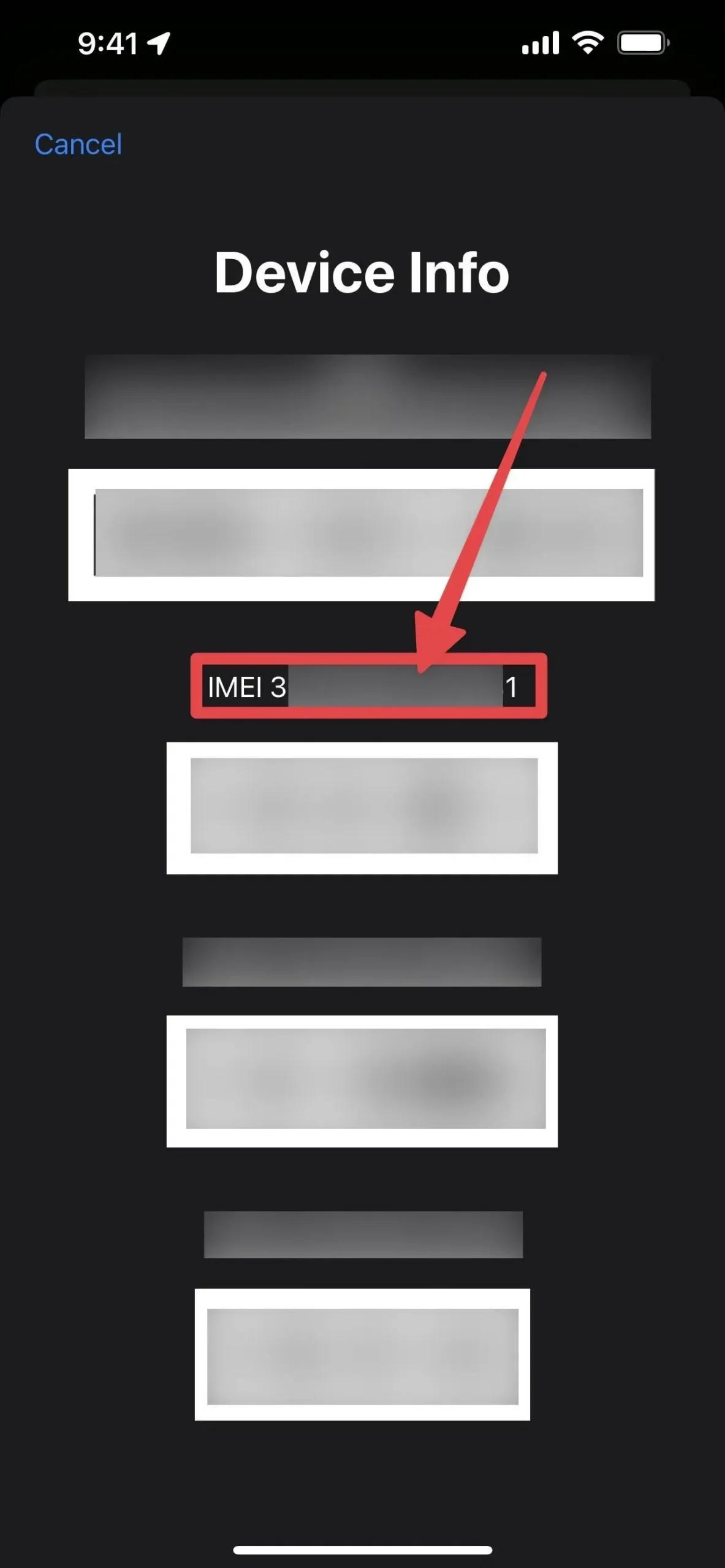
Trin 2: Sørg for, at din telefon er kompatibel
Før du udfører nogen af de mere avancerede trin nedenfor, bør du tjekke, om din iPhone eller Android-telefon fungerer med den udbyder, du vil skifte til. Typisk fungerer nye enheder med de fleste større trådløse udbydere, men dette varierer fra netværk til netværk.
AT&T og T-Mobile er GSM-netværk, så din telefon skal understøtte denne type netværk. Verizon og US Cellular er begge CDMA-netværk. Derudover skal din telefon understøtte operatørens netværksteknologier (5G, 4G LTE osv.) og netværksfrekvenser (bånd).
For at kontrollere, om din telefon er kompatibel med din mobiloperatør, skal du besøge:
- AT&T kompatibilitetsliste (svarer til dit modelnummer)
- T-Mobile-kompatibilitetstjek (indtast dit IMEI)
- US Cellular Compatibility Checker (indtast din IMEI)
- Verizon Compatibility Checker (indtast model, leverandør og IMEI, hvis det kræves)
Mobile Virtual Network Operators (MVNO’er) såsom Boost Mobile, Consumer Cellular, Google Fi og US Mobile bruger en eller flere af de fire store amerikanske operatører og deres netværksteknologier.
- Boost mobilkompatibilitetstjek (indtast din IMEI)
- Consumer Cellular Compatibility Checker (indtast din IMEI)
- Cricket Wireless Compatibility Checker (indtast din IMEI)
- Google Fi-kompatibilitetskontrol (indtast model og forhandler eller købssted)
- Metro by T-Mobile Compatibility Checker (indtast din IMEI)
- Mint Mobile-kompatibilitetstjek (indtast din IMEI eller model)
- Page Plus Cellular Compatibility Checker (indtast din IMEI)
- Spectrum Mobile Compatibility Checker (indtast din IMEI og enhedsproducent)
- Straight Talk-kompatibilitetskontrol (indtast din nuværende udbyder, postnummer og IMEI, hvis det kræves)
- US Mobile Compatibility Checker (Angiv model eller IMEI)
- Visuel kompatibilitetskontrol (indtast dit OS efterfulgt af IMEI eller model og nuværende operatør)
- Xfinity Mobile Compatibility Checker (Angiv din model, nuværende udbyder og IMEI)
Trin 3: Sørg for, at det betaler sig og er opdateret
Hvis du har købt din smartphone hos dit mobilselskab og stadig har penge, kan du muligvis ikke bruge din telefon med et andet mobilselskab, før du har betalt saldoen. Hvis du har købt din telefon fra en anden udbyder, skal du gå til trin 4.
AT&T og T-Mobile tvinger dig til at betale resten af telefonen, før du kan overføre den til en anden udbyder, men den skal også være på deres netværk i mindst henholdsvis 60 eller 40 dage. Selvom du betalte for telefonen fuldt ud, da du købte den, skal du stadig vente 40-60 dage online.
Verizon låser dog automatisk telefoner op efter 60 dages aktivitet på deres netværk, selvom du stadig betaler for telefonen. Så længe du fortsætter med at foretage betalinger fra din enhed, kan du skifte udbyder. US Cellular vil automatisk låse telefoner op efter 120 dage på sit netværk, men kan gøre det tidligere, hvis du har betalt for din enhed eller er i militæret og er i en implementering.
Du kan tjekke, om du har en gæld telefonisk på din personlige konto online:
- AT&T: Internet | Android | iOS
- T-Mobile: Internet | Android | iOS
- US Cellular: Internet | Android | iOS
- Verizon Wireless: Internet | Android | iOS
Hvis du ikke har en konto eller ikke kender adgangskoden, kan du altid ringe til dem på de telefonnumre, der er angivet i trin 4 (mulighed 4).
Noget at være forsigtig med
Hvis du har købt en telefon som en del af en mobiludbyder og ønsker at betale for telefonen, skal du muligvis betale for telefonen fuldt ud uden kampagnerabatten. For eksempel, hvis udbyderen har en rabat på 700 USD, hvis du bytter din telefon ind og købte telefonen for 1.000 USD, skal du muligvis betale restbeløbet af det samlede beløb på 1.000 USD i stedet for 300 USD.
Dette sker, når din telefonudbyder kræver, at du foretager 24 eller 36 måneders betalinger ved at give dig 24 eller 36 måneders kredit på din telefonregning, hvilket i det væsentlige skaber en 24 eller 36 måneders kontrakt. Misligholder du kontrakten, skal du også betale transportørens del.
Den gode nyhed er, at T-Mobile , Verizon og AT&T betaler dig for at skifte til dem med et forudbetalt kort. Disse forudbetalte kort betaler normalt det meste, hvis ikke hele, af saldoen i den nuværende kontrakt. Men nogle gange vil transportøren også holde dig i 24 til 36 måneder.
Trin 4 Tjek, om din telefon er låst op
Nu hvor du ved, at din enhed er kompatibel med den nye operatørs netværk og kan låses op af din nuværende udbyder, bør du tjekke, om din smartphone virkelig er låst op. Når en smartphone er låst, betyder det, at den er låst til at bruge dit eksisterende mobilselskabs netværk, så installation af et SIM-kort til et andet netværk virker ikke.
Siden 2014 har CTIA Consumer Code for Wireless Services krævet, at operatører følger seks standarder , når det kommer til at låse en enhed op, og to af dem er bemærkelsesværdige:
Som du kan se fra trin 2, sætter udbydere deres egne regler for, hvornår din enhed kan låses op, men de skal opfylde de minimumskrav, der er beskrevet i oplåsningspolitikkerne ovenfor. Nogle af dem låser automatisk din telefon op efter et bestemt tidsrum. Hvis de ikke gør det, bør de i det mindste fortælle dig, at din enhed kan låses op, når du opfylder berettigelseskravene.
Prøv en af nedenstående muligheder for at kontrollere din enheds låsestatus.
Mulighed 1: Tjek dine telefonindstillinger.
Den nemmeste måde at kontrollere, om din smartphone er mobillåst eller ulåst, er gennem dine enhedsindstillinger, som tydeligt skal angive status.
iPhone
På iOS 14 eller nyere skal du gå til Indstillinger -> Generelt -> Om, og rul derefter til Carrier Lock. Hvis der står “Ingen SIM-begrænsninger”, er din iPhone låst op. Nogle brugere har dog rapporteret, at menupunktet “Carrier Lock” er unøjagtigt eller ikke engang eksisterer. Hvis dette er, hvad du oplever, så prøv en af de andre muligheder nedenfor.
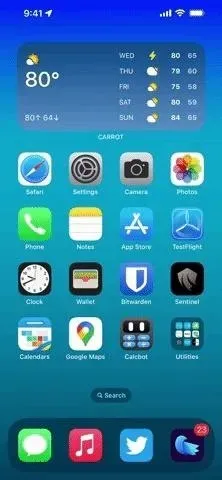
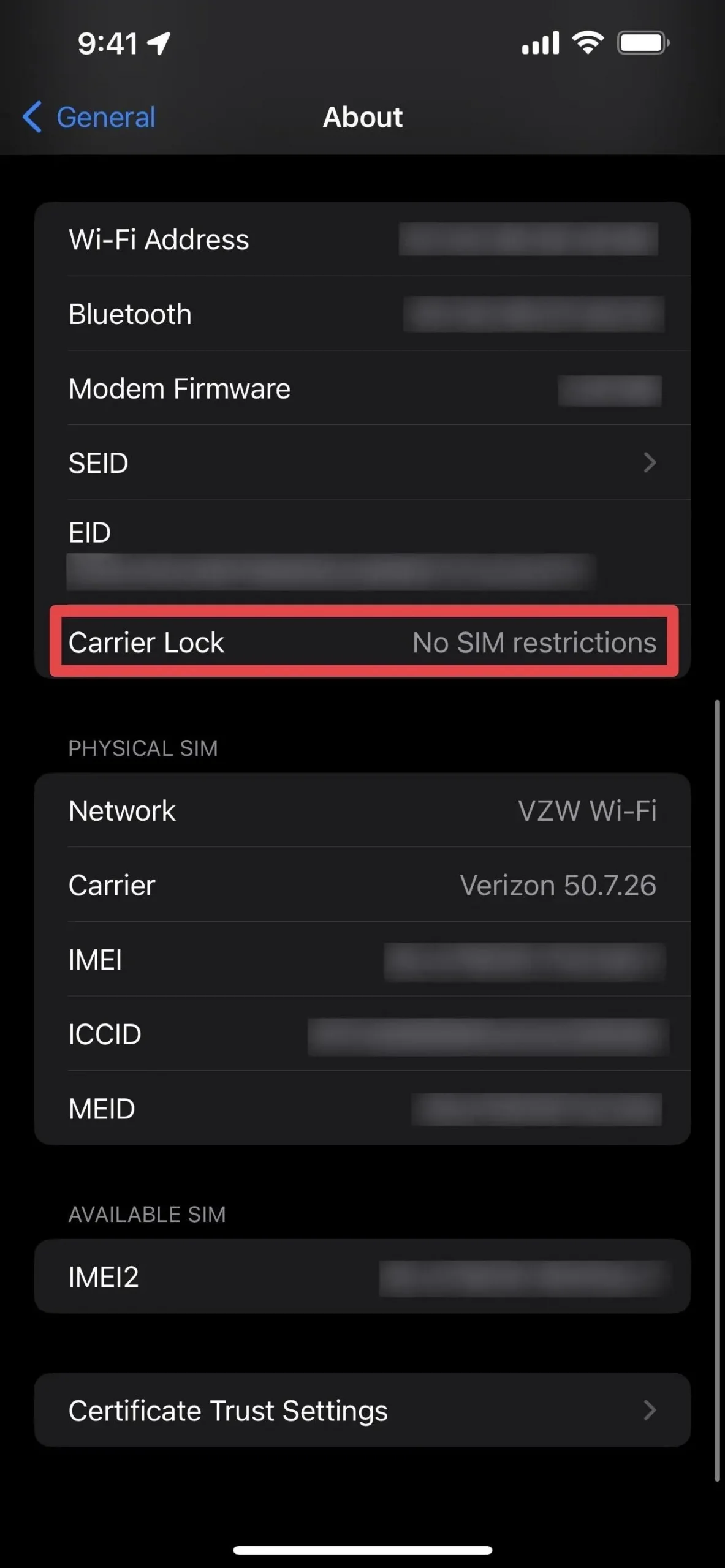
android
Det er lidt vanskeligere at kontrollere, om din Android-telefon er låst op, fordi det afhænger af Android-versionen, OEM (Original Equipment Manufacturer) og den nuværende operatør. T-Mobile gør det meget nemt at se netværksblokeringsstatus på de fleste LG-, Motorola-, OnePlus- og Samsung-telefoner.
For eksempel, på en Samsung Galaxy med den nyeste version af One UI, kan du gå til Indstillinger -> Forbindelser -> Avancerede forbindelsesindstillinger og se indstillingen Netværkslås. Tryk på dette, og det vil straks fortælle dig, om det er låst eller ulåst. Hvis den er låst, kan du anmode om, at den låses op lige herfra, så du kan springe trin 5 over!
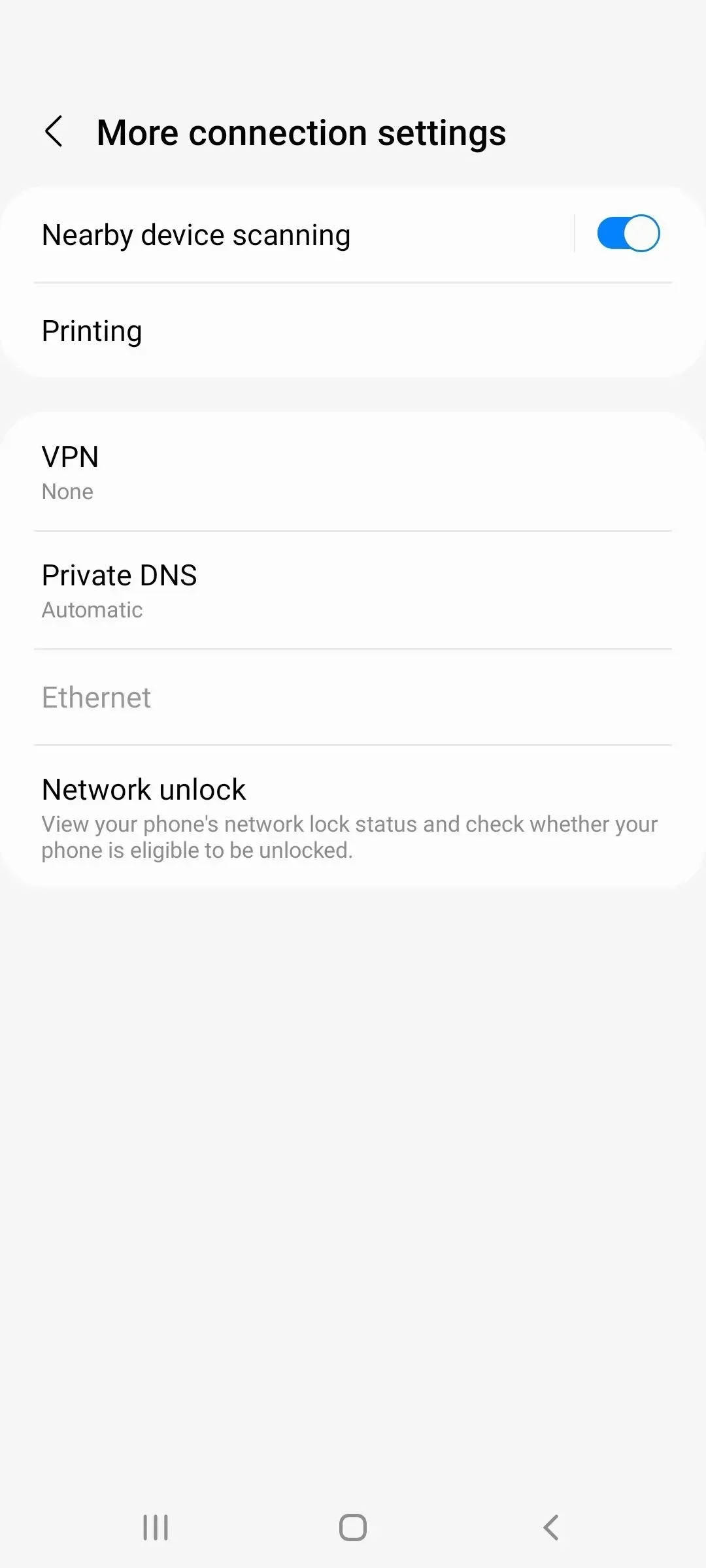
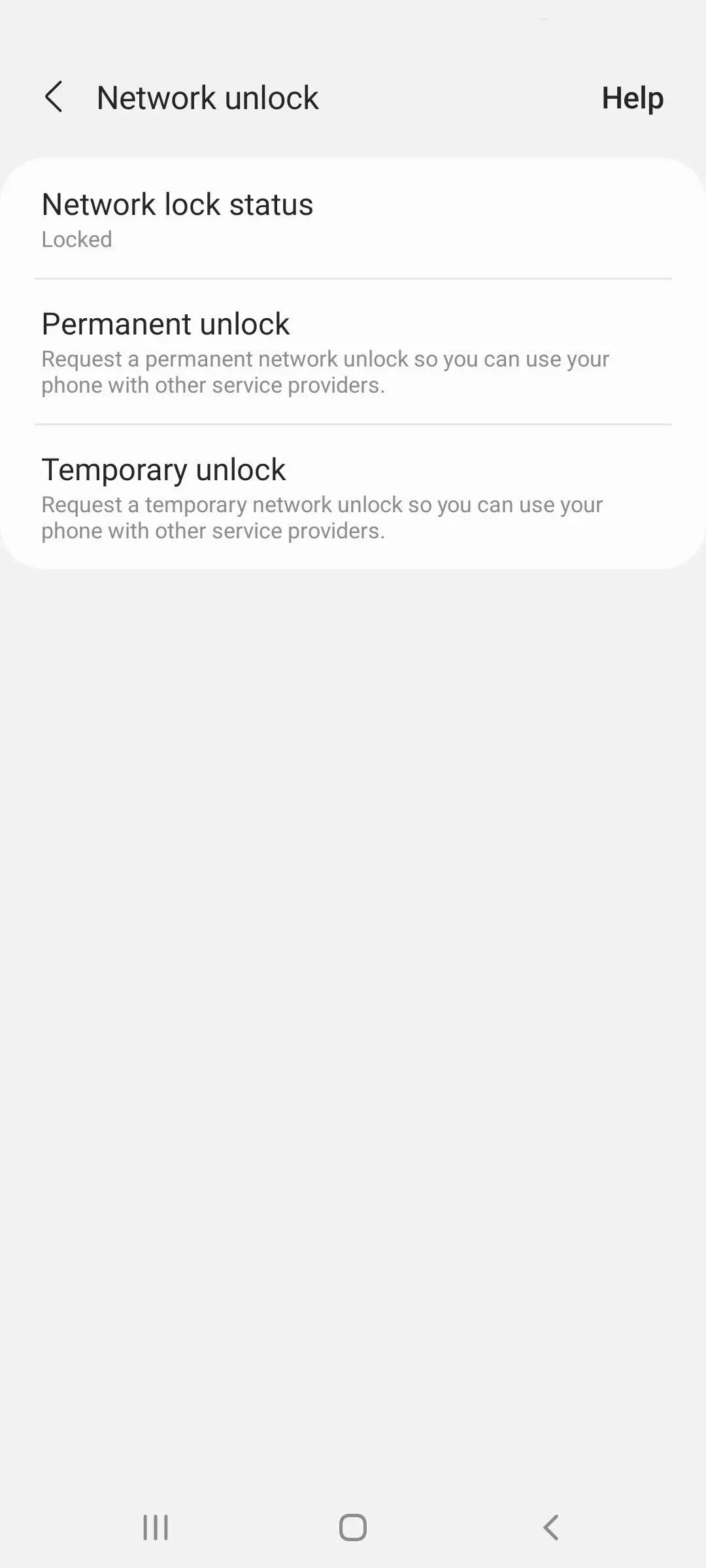
Her er et par steder for låsestatus på andre enheder, der sælges af T-Mobile:
- LG: Indstillinger -> Netværk og internet -> Mobilnetværk -> Netværkslås
- Motorola: Indstillinger -> Om telefonen -> Enhedslås
- OnePlus: Indstillinger -> Wi-Fi og internet -> SIM-kort og netværk -> Avancerede indstillinger eller netværkslås.
For enheder, der i øjeblikket ikke bruger T-Mobile, er vi nødt til at gøre nogle antagelser om, hvad nogle af indstillingerne siger. Prøv at gå til en af mulighederne nedenfor, og hvis du ser flere udbydere, er din telefon højst sandsynligt låst op.
- Indstillinger -> Forbindelser
- Netværk og internet -> Mobilnetværk
- Mobilnetværk -> Avanceret -> Vælg netværk
- Mobilnetværk -> Avanceret -> Vælg automatisk et netværk
Alternativt kan du aktivere udviklerindstillinger på din Android-telefon for at få adgang til “OEM Unlock”-knappen. enheder”, hvilket betyder, at din enhed er låst. Hvis du ikke kan se “OEM Unlock”, er det højst sandsynligt blokeret.
Mulighed 2: Brug Online IMEI Checker
Du kan også bruge en ekstern online IMEI-kontrol, men selvom mange af dem vil give dig oplysninger om din telefon, angiver de muligvis ikke SIM-låsens status, og beder dig om at betale for at få disse oplysninger. IMEI 24 er en af dem. Jeg brugte dog også iPhone IMEI-tjek, og det var gratis, så længe du har serienummeret og IMEI (eller begge IMEI’er for dual SIM-modeller).
Mulighed 3: Indsæt et nyt SIM-kort
Denne mulighed er hurtig, men kun nyttig, hvis du har et andet SIM-kort fra en anden udbyder. Sluk din smartphone, åbn SIM-kortbakken, fjern den nuværende operatørs SIM-kort, og udskift det med en anden operatørs SIM-kort. Luk bakken og tænd din telefon igen.
Hvis det er blokeret, kan du modtage en advarsel såsom “SIM-kort ugyldigt”, “SIM-kort understøttes ikke” eller “SIM-kort ikke genkendt”. Den kan dog låses op, hvis du ser dit mobilselskabs logo i statuslinjen. Bekræft ved at prøve at foretage et telefonopkald for at se, om opkaldet går igennem. Hvis det er tilfældet, er den højst sandsynligt låst op.
Mulighed 4: Ring til din oprindelige operatør
Uanset hvilken udbyder din smartphone er knyttet til, kan du ringe til nummeret for at finde ud af mere om låsestatus på din enhed. Det er lidt irriterende, fordi du måske skal håndtere ventetider, men det er den eneste mulighed, hvis de andre muligheder ikke virker.
- AT&T Help Desk: 1-800-331-0500
- T-Mobile-support: 1 (800) 937-8997 eller ring 611 fra din T-Mobile-telefon eller 1-877-746-0909 fra en anden telefon.
- US Cellular Support: 1-888-944-9400
- Verizon Help Desk: 1-800-922-0204
Trin 5 Lås din telefon op (hvis det ikke allerede er gjort)
Hvis din telefon ikke er låst op i øjeblikket, skal du låse den op. Du kan anmode om en oplåsning via din enhedsindstillinger eller mobilapp. Ellers skal du muligvis bruge operatørens webapplikation eller ringe til dem. Sørg for, at du ikke annullerer tjenesten, hvis du vil overføre dit telefonnummer til en ny udbyder.
- AT&T: Brug portalen til oplåsning af enhed . ( Oplysninger om enhedens oplåsningspolitik. )
- T-Mobile (iPhone): Kontakt support på 1-800-937-8997 eller ring 611 fra din T-Mobile-telefon eller 1-877-746-0909 fra en anden telefon. ( Oplysninger om enhedens oplåsningspolitik. )
- T-Mobile (LG): Gå til Indstillinger -> Netværk og internet -> Mobilnetværk -> Fjern blokering af netværk -> Fortsæt -> Permanent oplåsning. ( Oplysninger om enhedens oplåsningspolitik. )
- T-Mobile (Motorola): Gå til Indstillinger -> Om telefon -> Enhedslås -> Fortsæt -> Permanent oplåsning. ( Oplysninger om enhedens oplåsningspolitik. )
- T-Mobile (OnePlus): Gå til Indstillinger -> Wi-Fi og internet -> SIM & netværk -> Avanceret eller Netværkslås -> Permanent oplåsning. ( Oplysninger om enhedens oplåsningspolitik. )
- T-Mobile (Samsung): Gå til Indstillinger -> Forbindelser -> Avancerede forbindelsesindstillinger -> Netværkslås -> Permanent oplåsning. ( Oplysninger om enhedens oplåsningspolitik. )
- T-Mobile (Andet Android-mærke): Brug den forudinstallerede app til at låse din enhed op, hvis den er tilgængelig, prøv ovenstående trin for et andet Android-mærke, eller kontakt support på 1-800-937-8997 eller ring 611 fra din telefon T -Mobil eller 1-877-746-0909 fra en anden telefon. ( Oplysninger om enhedens oplåsningspolitik. )
- US Cellular: Kontakt kundesupport på 1-888-944-9400 . ( Oplysninger om enhedens oplåsningspolitik. )
- Verizon: Kontakt kundesupport på 1-800-922-0204 . ( Oplysninger om enhedens oplåsningspolitik. )
For INVO:
- Boost Mobile: Kontakt support på 1-833-50-BOOST (1-833-502-6678) . ( Oplysninger om enhedens oplåsningspolitik. )
- Consumer Cellular: Kontakt kundesupport på 1-888-345-5509 . ( Oplysninger om enhedens oplåsningspolitik. )
- Cricket Wireless: Log ind på din konto for at anmode om en oplåsning, brug myCricket-appen på udvalgte Android-modeller, kontakt support på 1-800-274-2538 eller chat . ( Oplysninger om enhedens oplåsningspolitik. )
- Google Fi: Alle telefoner er som standard låst op . ( Oplysninger om enhedens oplåsningspolitik. )
- Metro by T-Mobile: Gå til indstillingen Permanent Lås op i appen Indstillinger (se afsnittet T-Mobile Devices ovenfor) eller kontakt support på 1-888-863-8768 . ( Oplysninger om enhedens oplåsningspolitik. )
- Mint Mobile: Kontakt support på 1-213-372-7777 . ( Oplysninger om enhedens oplåsningspolitik. )
- Page Plus Cellular: Kontakt kundesupport på 1-800-550-2436 . ( Oplysninger om enhedens oplåsningspolitik. )
- Spectrum Mobile: Kontakt support på 1-833-224-6603 . ( Oplysninger om enhedens oplåsningspolitik. )
- Direct Talk: Kontakt kundesupport på 1-888-442-5102 eller besøg Unlocking Compliance- websiden. ( Oplysninger om enhedens oplåsningspolitik. )
- USA-mobiltelefon: Kontakt support på 1-878-205-0088, chat, eller brug oplåsningsværktøjet . ( Oplysninger om enhedens oplåsningspolitik. )
- Synlig: Kontakt support via chat . ( Oplysninger om enhedens oplåsningspolitik. )
- Xfinity Mobile: Kontakt support via chat . ( Oplysninger om enhedens oplåsningspolitik. )
Når du anmoder om en telefonoplåsning, har udbydere to hverdage til at:
- Lås din enhed op eller
- Start en OEM-anmodning om at låse enheden op, eller
- Forklar hvorfor enheden ikke er egnet til oplåsning, eller
- Forklar, hvorfor de har brug for ekstra tid til at behandle anmodningen.
Hvad er det næste?
Nu hvor du ved, at din telefon er låst op og betalt for, kan du skifte til en ny udbyder. Sørg for, at du ikke har afmeldt dit nuværende mobilselskab for at beholde dit telefonnummer. Kontakt din nye operatørs support eller besøg deres websted for at få instruktioner om, hvordan du porterer dit nummer. Hvis du ønsker et nyt telefonnummer, kan du annullere og skifte med det samme.
Skriv et svar